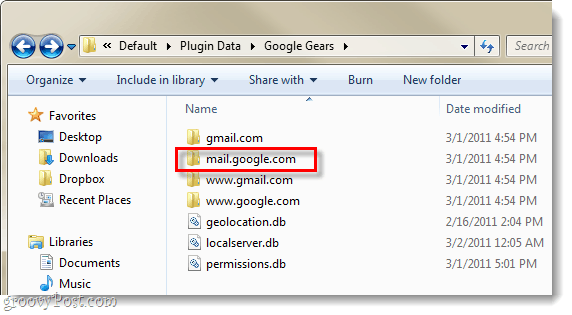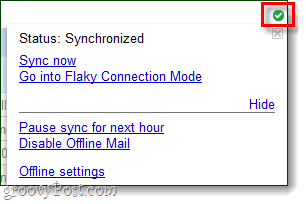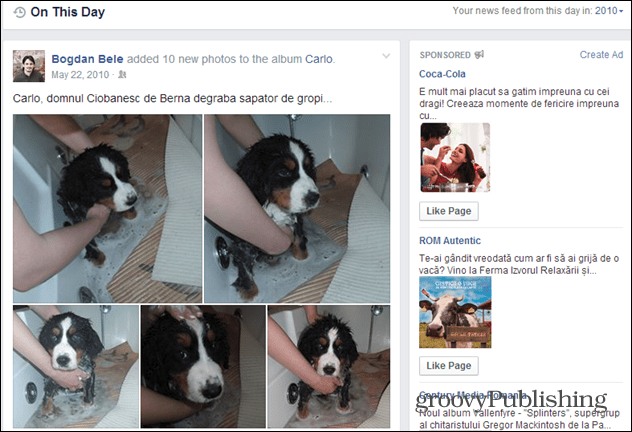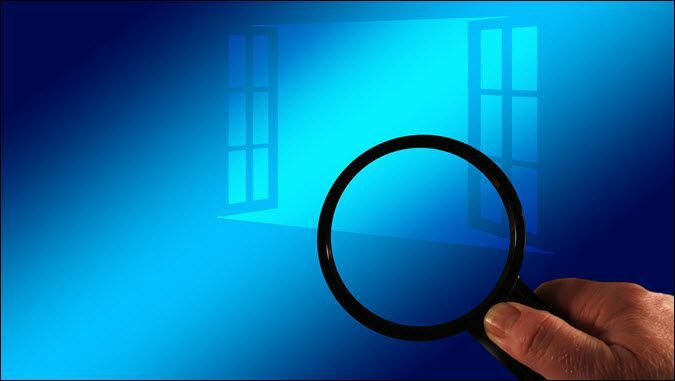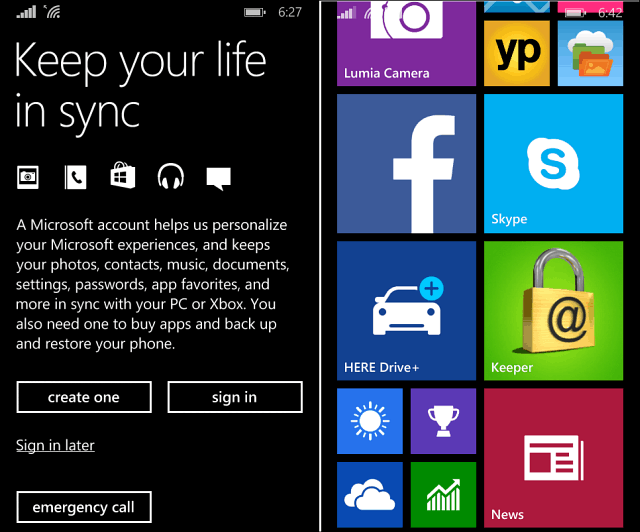Een back-up maken van Gmail op uw computer met de offline modus van Gmail
E Mail Gmail Google Back Up Cloud Opslag / / March 19, 2020
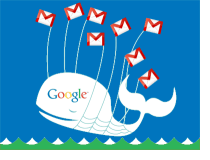
Hoewel een Cloud server is een stuk betrouwbaarder dan uw computer thuis of op kantoor, zelfs Google heeft af en toe een storing. Alleen maar gisteren worstelde Google om een major te repareren crash die in het weekend is gebeurd. Google speelt het veilig en maakt back-ups van alles, maar mensen die de crash meemaakten, verloren alle eerdere e-mails totdat de back-ups waren hersteld. Hoe kun je dit voorkomen? Door een back-up van uw e-mail te maken!
Een totaal van slechts Ongeveer 40.000 gebruikers werden beïnvloed, maar als jij een van hen was, was het nauwelijks leuk om een heel weekend vast te zitten zonder je e-mails. Hetzelfde kan worden gezegd over internettoegang en een heleboel andere dingen die u soms in de weg kunnen zitten bij het openen van uw online Gmail-account. Gelukkig heeft Google een offline modus die de meeste van die problemen oplost. Als het eenmaal is ingeschakeld, hoef je alleen maar naar Gmail.com te gaan en alle e-mails zijn er nog steeds, zelfs als je geen internetverbinding hebt!
Klaar om het Gmail Offline-modus in te stellen? Laten we het doen!
Opmerking: de Gmail Offline-modus werkt met Internet Explorer en Firefox, maar hiervoor is de Google Gears-add-on. Chrome ondersteunt het standaard. Gmail Offline werkt niet voor accounts met Meerdere aanmeldingen ingeschakeld, dat kan schakel dat hier uit.
Hoe Gmail offline modus in te schakelen
Stap 1
Klik het tandwielpictogram in Gmail en SelecteerE-mailinstellingen. Als alternatief kunt u gewoon Klik hier.
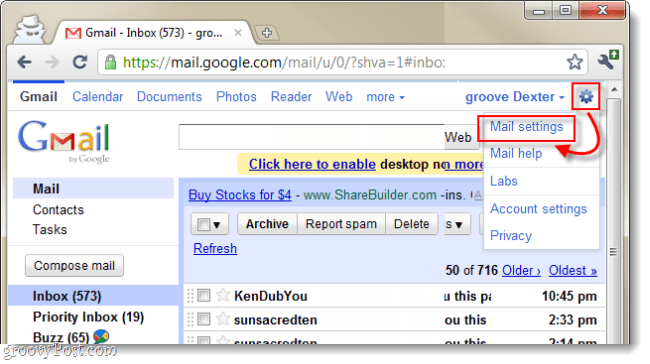
Stap 2
Klik de Offline tabblad in het instellingenmenu en Controleren de kogel voor Schakel offline e-mail uit voor deze computer. Nu hoeven we alleen maar aan te passen welke e-mail wordt gedownload.
- 2.b Selecteer hoe recent van de e-mail die u wilt downloaden meest mappen. De offline modus van Gmail biedt een optie die we in stap 3 zullen zien, waarmee je individueel kunt selecteren van welke mappen een volledige back-up wordt gemaakt. In het onderstaande voorbeeld I Geselecteerd om een back-up te maken van e-mail die niet ouder is dan 1 week. Dit komt omdat het grootste deel van mijn e-mail na 1 week niet meer relevant is, maar er zijn nog een paar mappen waarvoor ik een back-up wil maken van de hele geschiedenis.
Nu KlikVerander label Instellingen.
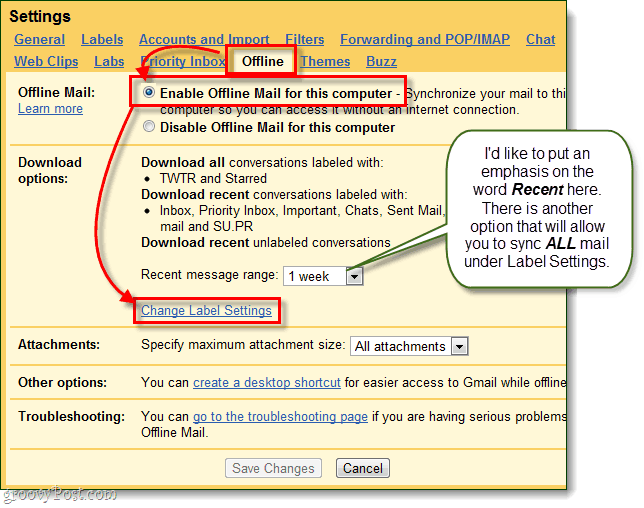
Stap 3
Labelinstellingen moeten nu over het scherm worden uitgevouwen. Hier kunt u aanpassen welke e-mail u wilt downloaden.
- Allemaal - Download uw volledige e-mailgeschiedenis voor een specifieke map / label in uw Gmail.
- 1 week - Dit is de tijdslimiet die u heeft ingesteld Recent bereik tot in Stap 2.b, zal elke e-mail ouder dan dit niet worden gedownload.
- Geen - Deze map / dit label wordt helemaal niet gedownload.
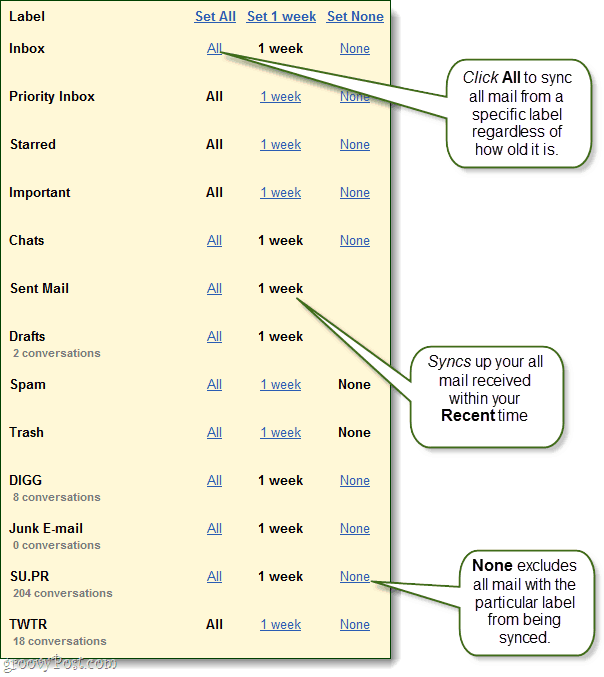
Stap 4
U kunt maximale bijlagegroottes specificeren, maar tenzij u mensen heeft die u 100 MB + bestanden sturen, zou dit geen probleem mogen zijn. U kunt ook een snelkoppeling op het bureaublad maken die uw mailbox direct opent, maar dit alles is gmail.com uw webbrowser openen.
Als je klaar bent met aanpassen, KlikWijzigingen opslaan, en we zijn al bijna klaar.
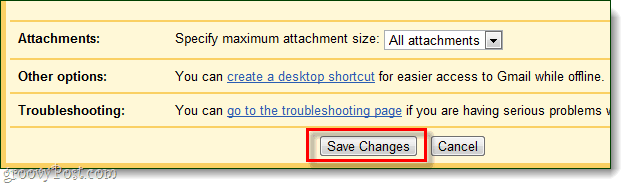
Stap 5
Je doorloopt een reeks prompts. KlikDe volgende
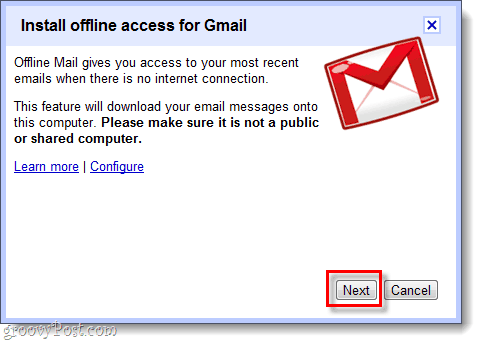
KlikToestaan en dat je erop vertrouwt dat Gmail toegang heeft tot Google Gears.
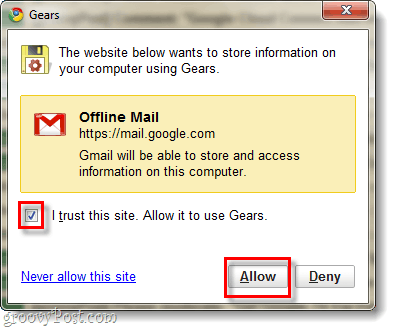
Kiezen als je snelkoppelingen wilt, KlikOK.
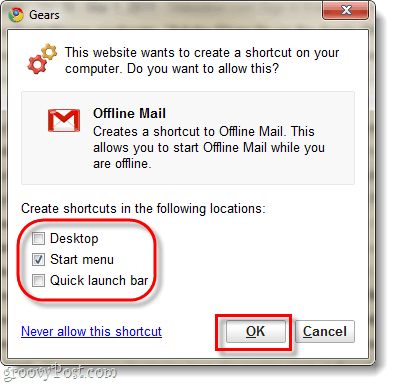
Wacht een paar minuten voordat Google de installatie heeft voltooid en uw e-mailarchief heeft gedownload. De hoeveelheid tijd dat deze totale hoeveelheid van uw opslagruimte u gebruikt voor e-mail. Gebruikte ruimte staat meestal onderaan uw Gmail-webpagina.
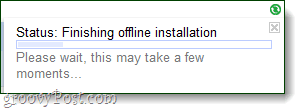
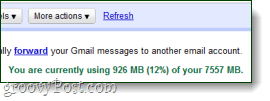
Gedaan!
Er moet nu een back-up van uw Gmail-e-mails worden gemaakt en naar uw computer worden gedownload dankzij Google Gears. Nu je de offline modus hebt ingeschakeld, kun je kiezen wanneer je e-mails wilt synchroniseren en downloaden, en het uitschakelen is ook eenvoudig. Om opties voor offline modus te openen, gewoon Klik het kleine groene vinkje dat nu rechtsboven in je Gmail-venster verschijnt; onder uw gebruikersnaam.
Maak een back-up van uw back-up
Als u wilt weten waar Google Gears uw Gmail-gegevens op uw computer opslaat, de plaats is % UserProfile% \ AppData \ Local \ Google \ Chrome \ User Data \ Default \ Plugin Data \ Google Gears. Hier kunt u uw kopiëren mail.google.com map om er een kopie van te maken, maar zorg ervoor dat deze niet leeg is, aangezien Gears om de een of andere reden de neiging heeft om meerdere Gmail-mappen te maken.